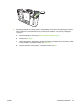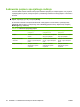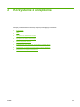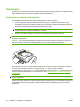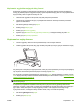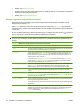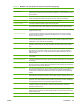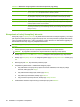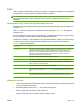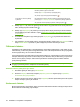HP CM8060 / CM8050 Color MFP with Edgeline Technology - User Guide
Table Of Contents
- Podstawowe informacje na temat urządzenia
- Konwencje wykorzystane w podręczniku
- Opis produktu
- Włączanie i wyłączanie urządzenia
- Przewodnik po panelu sterowania
- Obsługiwany papier
- Zalecany papier
- Wskazówki dotyczące używania papieru specjalnego
- Papier zalecany do drukowania dokumentów określonego typu
- Obsługiwane rodzaje papieru dla każdego podajnika
- Obsługiwane formaty papieru dla każdego podajnika
- Pojemność podajników i pojemników
- Obsługiwane formaty papieru w poszczególnych pojemnikach
- Ładowanie podajników
- Ładowanie papieru specjalnego rodzaju
- Korzystanie z urządzenia
- Kopiowanie
- Faks
- Konfiguracja opcji faksu dla pojedynczego zlecenia
- Wysyłanie faksów
- Odbieranie faksów
- Anulowanie faksów
- Wysyłanie faksu z komputera z systemem Windows
- Wysyłanie do wiadomości e-mail
- Wysyłanie do folderu sieciowego
- Przechowywanie zleceń
- Sprawdzanie stanu zlecenia i korzystanie z kolejki zleceń
- Drukowanie z komputera pod kontrolą systemu Windows
- Funkcje sterownika drukarki w systemie Windows
- Wybieranie podajnika
- Wybieranie pojemnika wyjściowego dla zleceń drukowania
- Wybór rodzaju papieru
- Ustawianie jakości koloru
- Przechowywanie zleceń
- Tworzenie i używanie skrótów drukowania
- Korzystanie ze znaków wodnych
- Zmiana formatu dokumentów
- Ustawianie niestandardowego formatu papieru
- Drukowanie przy użyciu innego papieru
- Wstawianie pustych arkuszy lub z nadrukiem
- Układ strony w rozdziale
- Drukowanie po obu stronach arkusza papieru
- Druk kilku stron na jednym arkuszu papieru w systemie Windows
- Tworzenie broszur
- Przesuwanie obrazów na stronie
- Korzystanie z okna dialogowego Opcje HP Digital Imaging
- Ustawianie opcji zszywania
- Ustawianie opcji kolorów
- Korzystanie z karty Usługi
- Funkcje sterownika drukarki w systemie Windows
- Drukowanie z komputera Macintosh
- Funkcje sterownika drukarki dla komputera Macintosh
- Wybieranie podajnika
- Wybieranie pojemnika wyjściowego
- Wybór rodzaju papieru
- Ustawianie jakości kolorów
- Przechowywanie zleceń
- Tworzenie i stosowanie ustawień wstępnych
- Korzystanie ze znaków wodnych
- Zmiana rozmiaru dokumentów
- Drukowanie na papierze w formacie niestandardowym
- Drukowanie okładki
- Drukowanie po obu stronach arkusza papieru
- Drukowanie kilku stron na jednym arkuszu papieru
- Tworzenie broszur
- Przesuwanie obrazów na stronie
- Ustawianie opcji zszywania
- Ustawianie opcji kolorów
- Korzystanie z menu Services (Usługi)
- Funkcje sterownika drukarki dla komputera Macintosh
- Konserwacja urządzenia
- Rozwiązywanie problemów
- Informacje o zgodności z przepisami
- Indeks
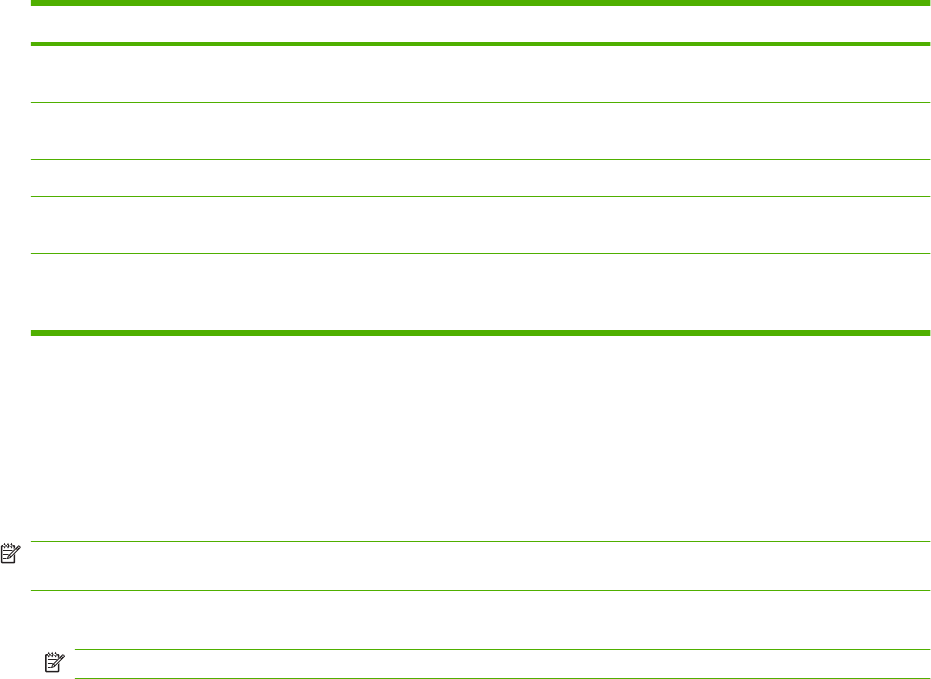
Nazwa opcji Opis
Przesunięcie obrazu Ta funkcja umożliwia przesuwanie obrazu na stronie. Ta funkcja jest podobna do opcji
Wyrównywanie obrazu, ale przesuwa obraz o określoną wartość.
Powtarzanie obrazu Ta funkcja umożliwia wielokrotne kopiowanie tego samego obrazu na jeden arkusz papieru.
Aby skorzystać z tej funkcji, umieść oryginał na szybie skanera i zostaw pokrywę otwartą.
Wymaż krawędzie Ta funkcja umożliwia usunięcie ciemnych linii pojawiających się na krawędziach kopii.
Wymaż oprawę Ta funkcja umożliwia usunięcie cieni pojawiających się na środku kopii podczas kopiowania
otwartej książki lub dwóch stron obok siebie.
Negatyw obrazu Ta funkcja umożliwia odwrócenie kolorów w dokumencie. Ta funkcja umożliwia zmianę koloru
czerwonego na turkusowy, koloru niebieskiego na żółty, koloru zielonego na purpurowy i koloru
białego na czarny.
Korzystanie z funkcji kompilacji zlecenia
Skorzystaj z opcji Kompilacja zlecenia, aby dzielić złożone zlecenie na mniejsze segmenty. Ta funkcja
jest użyteczna, kiedy skanowany oryginał ma więcej stron, niż może pomieścić podajnik dokumentów,
lub w przypadku łączenia stron o różnych wymiarach w jedno zlecenie. Do skanowania oryginalnych
dokumentów można użyć szyby lub podajnika dokumentów.
UWAGA: Opcja Kompilacja zlecenia dostępna jest również dla funkcji Kopia, E-mail i Folder
sieciowy.
1. Umieść pierwszą część zlecenia w podajniku dokumentów lub na szybie skanera.
UWAGA: W przypadku skanowania na szybie każda strona staje się osobą częścią.
2. Dotknij opcji Kopia, E-mail lub Folder sieciowy a następnie ustaw pożądane opcje kopiowania.
3. Dotknij opcji Kompilacja zlecenia, a następnie wybierz opcję Kompilacja zlecenia wł. Dotknij opcji
OK.
4. Naciśnij przycisk Start, aby skanować pierwszą część.
5. Urządzenie wyświetli monit o załadowanie następnej części.
●
Aby zastosować inne opcje do tej części lub zmienić ustawienia, które dotyczą całego
zlecenia, dotknij przycisku Opcje.
●
Aby zeskanować kolejną część, dotknij opcji Skanuj.
●
Aby zakończyć skanowanie, dotknij opcji Zakończ.
●
Aby ponownie rozpocząć zlecenie, dotknij opcji Anuluj zlecenie.
6. Przetwarzanie zlecenia rozpocznie się po naciśnięciu przycisku Zakoń
cz.
Tabela 2-1 Możliwości do wykorzystania w zleceniach kopiowania (ciąg dalszy)
30 Rozdział 2 Korzystanie z urządzenia PLWW